【カリフォルニアディズニー】MaxPass完全攻略!購入方法、使い方、特徴

カリフォルニアディズニーリゾートにはアプリでファストパスを取得できる『MaxPass(マックスパス)』というサービスが存在します。
東京ディズニーリゾートでは無料で利用できるサービスですが、アナハイムのディズニーでは有料となるので注意が必要です。
この記事ではMaxPassの特長、購入方法、使い方について詳しく書いていきます。
| ▼INDEX(タップでジャンプ) | ||
| MaxPassの特長 | ||
| MaxPassの購入方法 | ||
| MaxPass使い方 | ||
| MaxPassの注意点と節約利用 | ||
| 最後に | ||
MaxPassの特長 | ▲INDEX |
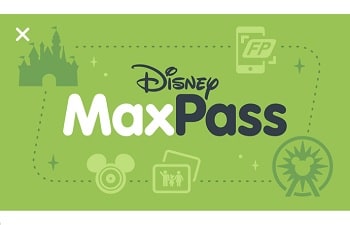
カリフォルニアディズニーリゾートのMaxPassには下記の特徴があります。
・マックスパスは一人当たり15ドル追加支払い
・アプリ上でファストパスの取得(予約)が可能※
・ファストパス対象アトラクションが休止となった場合は全アトラクション対象のファストパスに
・どちらのパークのファストパスも取得可能
・フォトパス機能有(専門カメラマンが撮影した写真を無制限ダウンロード可能)
・キャラクターダイニングの予約も可能
※ ファストパスの取得(予約)はパーク内でのみ利用可能
東京ディズニーリゾートは無料でファストパスの遠隔取得ができるようになりましたが、カリフォルニアでは「有料」となっています。
ただカリフォルニアディズニーリゾートは東京ディズニーリゾートの約1.4倍の広さとなっているため、お金はかかりますがMaxPassを購入することをオススメします。
MaxPassの購入方法 | ▲INDEX |
MaxPassの購入方法は下記の2種類があります。
・オンラインにてMaxPass付きのチケットを購入
・現地にてアプリから追加購入
どちらの購入方法でも値段は変わらないため、オススメなのは断然「現地にてアプリから追加購入」です。
旅行のキャンセルや体調不良などによる離脱…これらのトラブルを考えると後からアプリで購入したほうがよいです。ちなみに売り切れてしまいMaxPassを利用できないといったことはありません。
MaxPassの購入方法(アプリ)
1.ディズニーランド公式アプリの「Get FASTPASS with Disney MaxPass」をタップ
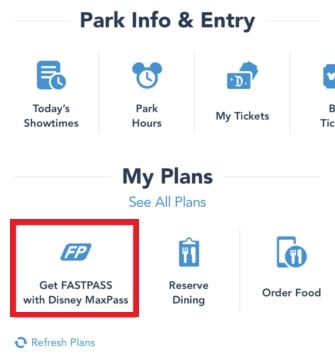
2.「Link a ticket or pass」をタップし、チケットのバーコードを読み込む
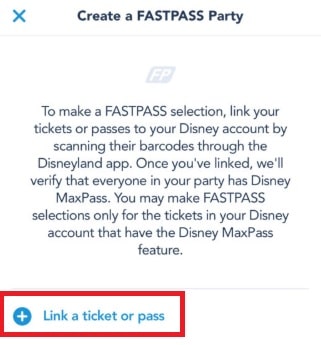
MaxPassを利用したい分のパークチケットをアプリに読み込ませる。
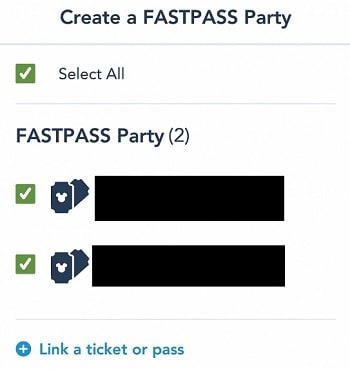
3.クレジットカード情報の入力し、購入を完了させる
購入が完了したらアプリのトップ画面に戻り、再度「Get FASTPASS with Disney MaxPass」をタップする。
下記の画面のように「FASTPASS PARTY」が表示されてれば、購入は無事完了です。
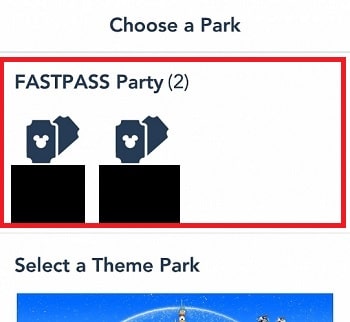
MaxPass使い方 | ▲INDEX |
ファストパスの取得方法
1.ディズニーランド公式アプリの「Get FASTPASS with Disney MaxPass」をタップ
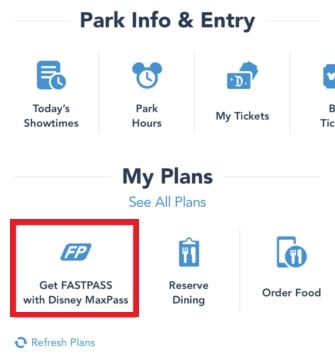
2.ファストパスを取得したいパークを選択
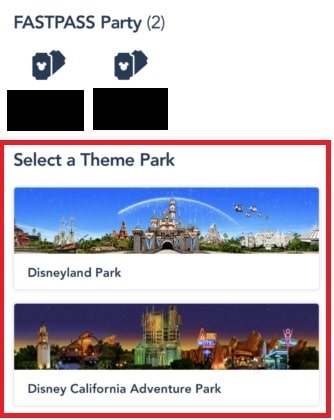
3.ファストパスを取得したいアトラクションを選択
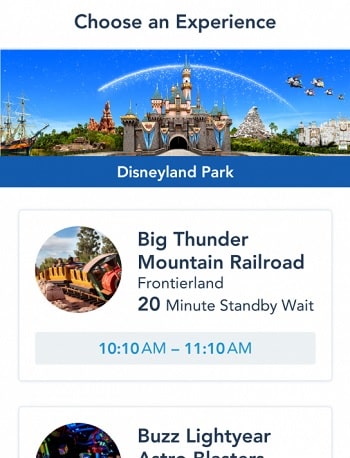
アトラクションを選択し、「アトラクション」「利用時間」に間違いがなければ『利用時間』をタップする。

4.アトラクション、時間、人数などを確認し、「Confirm」をタップ
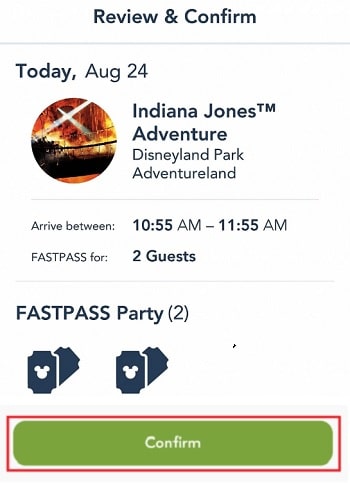
下記の画面が表示されればファストパスの取得が完了です。次回ファストパス取得時間も記載されていますので、チェックしておきましょう。
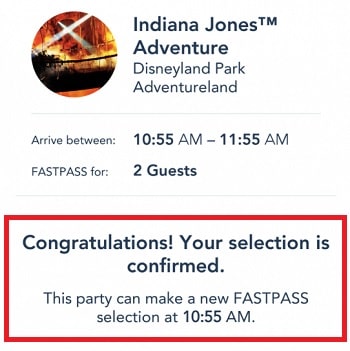
ファストパスの利用方法

ファストパスの利用時間になると、アプリ上にバーコードが表示されます。
アトラクションに行き、ファストパス読み取りマシンにバーコードを読み込ませるだけでファストパスを利用できます。
フォトパス(PhotoPass)のアプリ連携
1.カメラマンからフォトパス(カード)を貰う

2.ディズニーランド公式アプリの「Link Photos」をタップ
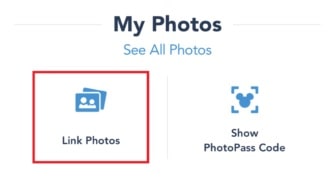
3.フォトパス(カード)を読み込む
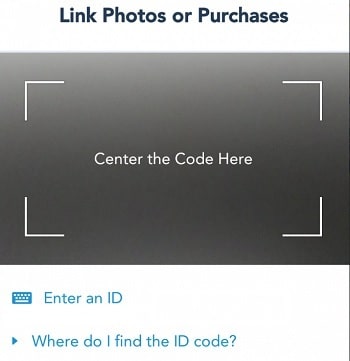
フォトパスカードのバーコードを読み込めば、カメラマンに撮影してもらった写真を見たり、ダウンロードできます。
アトラクションフォトをMaxPassに追加
1.『Enter an ID』をタップする
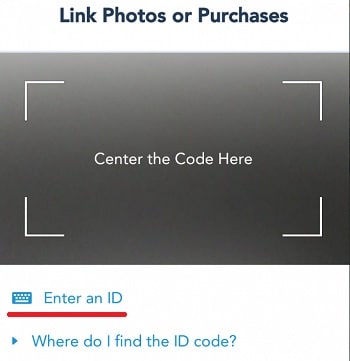
2.アトラクションのライドショットIDを入力する
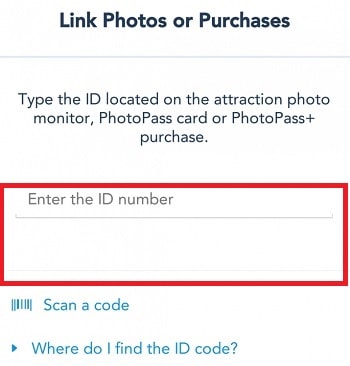
アトラクションのライドショットIDを入力すると、「MyPhotes」にアトラクション搭乗時の写真が追加されます。アトラクション写真のIDは必ず抑えておきましょう。
フォトパス(PhotoPass)のカメラマン提示
1.ディズニーランド公式アプリの「Show PhotoPass Code」をタップ
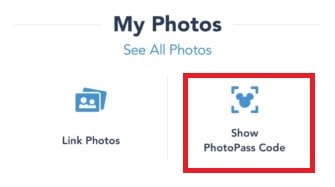
2.コードが表示されるので、カメラマンに提示する

カメラマンの中には『マジックショット』と呼ばれる合成写真が撮影できる方がいます(上記写真参照)。どうしても撮影してみたい方はカメラマンにマジックショットが可能か聞いてみるといいかもです♪
MaxPassの注意点と節約利用 | ▲INDEX |

マックスパスは一人当たり15ドルとなっており、一人では高額でなかったとしても家族全員分購入すると痛い出費となります。
MaxPassのもったいない利用をしないためにも、購入する際は下記の点に気を付けてください。
午後からの入園、混雑時はファストパス発券終了に注意!
例えば全てのファストパスが発券終了となったとしても、MaxPassを購入することは可能です。故に「午後からパークイン」「超混雑日」は取得できるファストパス枚数に期待ができないため、あえてMaxPassを購入しないのも手です。
またファストパスに期待が出来なくても、フォトパスのためだけに利用したいという場合は…
代表者が1名だけがMaxPassを購入
フォトパス目的であれば、写真をグループシェアすればいいので代表者1名だけが購入する方がお得です。
またカリフォルニアディズニーには無料wifiスポットが沢山(ランド:12か所、アドベンチャー:13か所)ありますが、接続は安定しません。MaxPassを利用する方はネット必須なのでレンタルwifiを持っていくことを強く推奨します!!
◆カリフォルニアのwifi事情◆
最後に | ▲INDEX |
カリフォルニアディズニーリゾートのMaxPassを利用するためには、公式アプリが必須です。公式アプリを事前に日本からインストールするには一手間かかります。
旅行先でアタフタしないためにも下記の記事を参考にして、出発前にカリフォルニアディズニーリゾート公式アプリをインストールしましょう♪
またカリフォルニアでスマートフォンが充電切れを起こしたら一大事です。必ずモバイルバッテリーを持っていきましょう。

Phone12と13限定のアイテムとなるのですが、マグネットでiPhoneに装着して充電をすることができる最新モバイルバッテリーが「Anker Magnetic Wireless Charger」です。従来のモバイルバッテリーとは一線を画す性能が下記になります。
・ワイヤレス充電(コードがありません)
・マグネットでiPhoneに装着しながら充電をすることができる
コードがないのでiPhoneに装着し、そのままポケットにしまうだけで充電ができてしまいます。iPhoneユーザーのマストアイテムとなるのも時間の問題です。
◆アメリカのアプリを事前にインストール◆
◆カリフォルニアディズニーについて◆
◆海外ディズニー行くなら何泊何日必要?◆
◆機内で快適に過ごす便利グッズ◆







